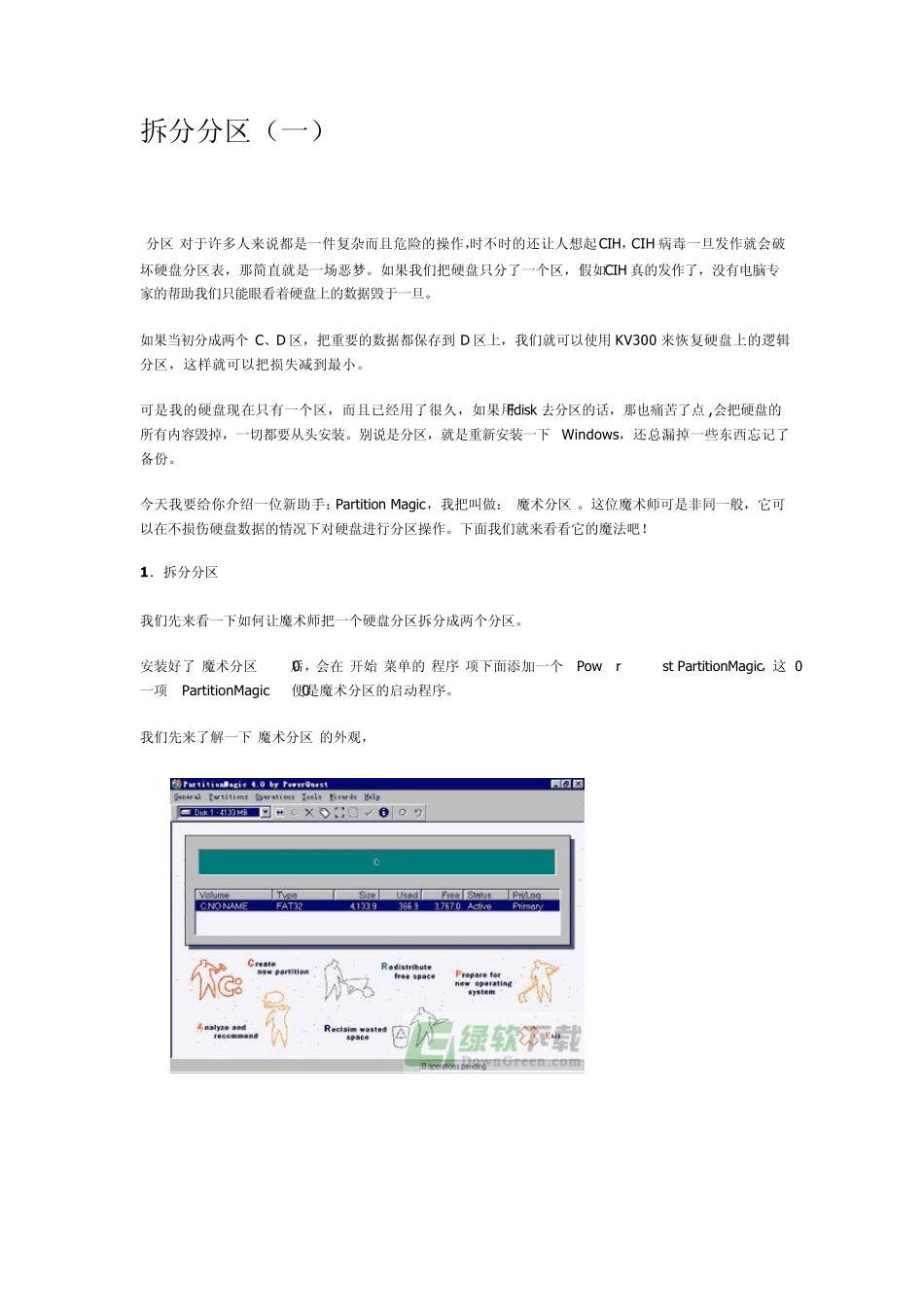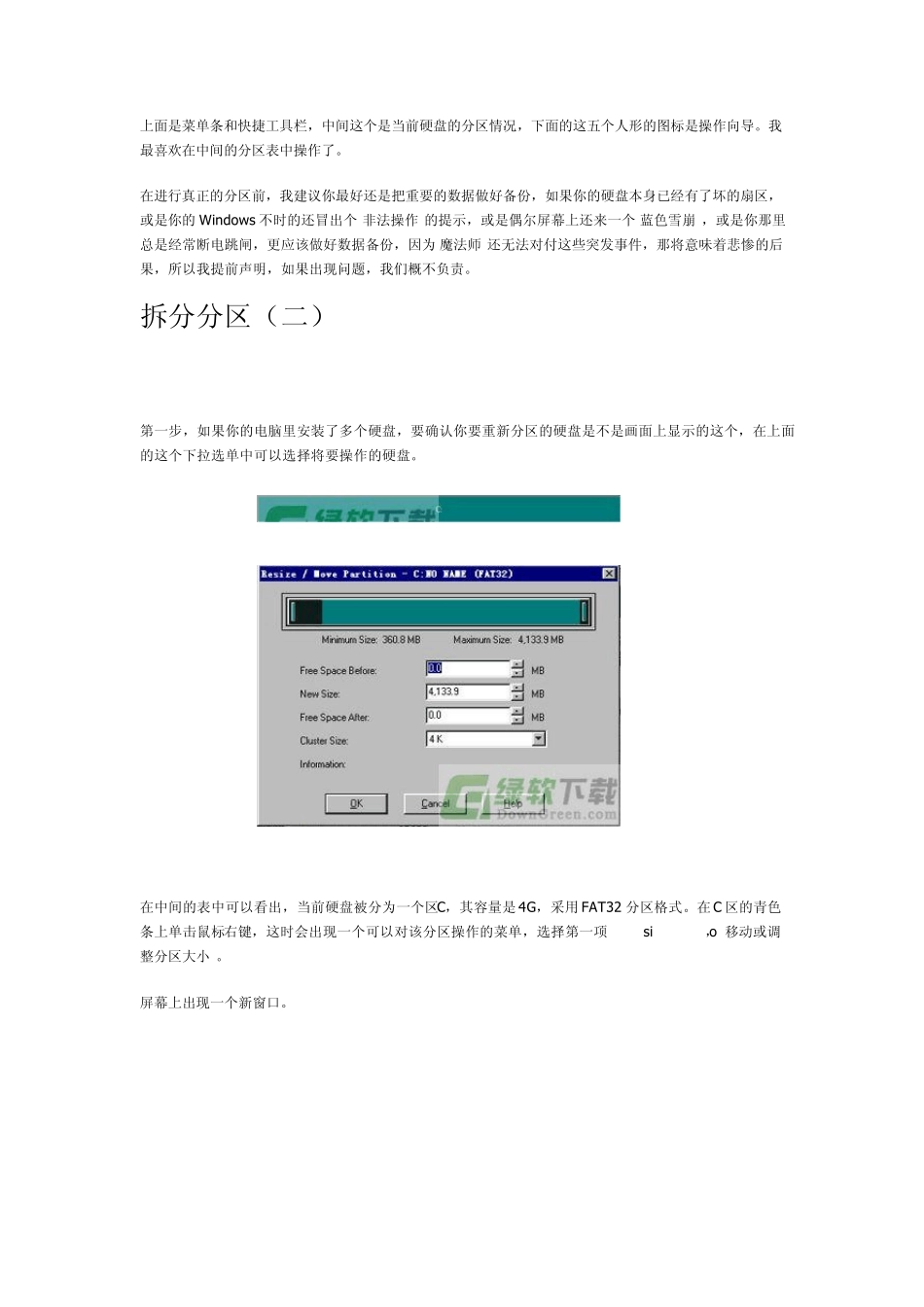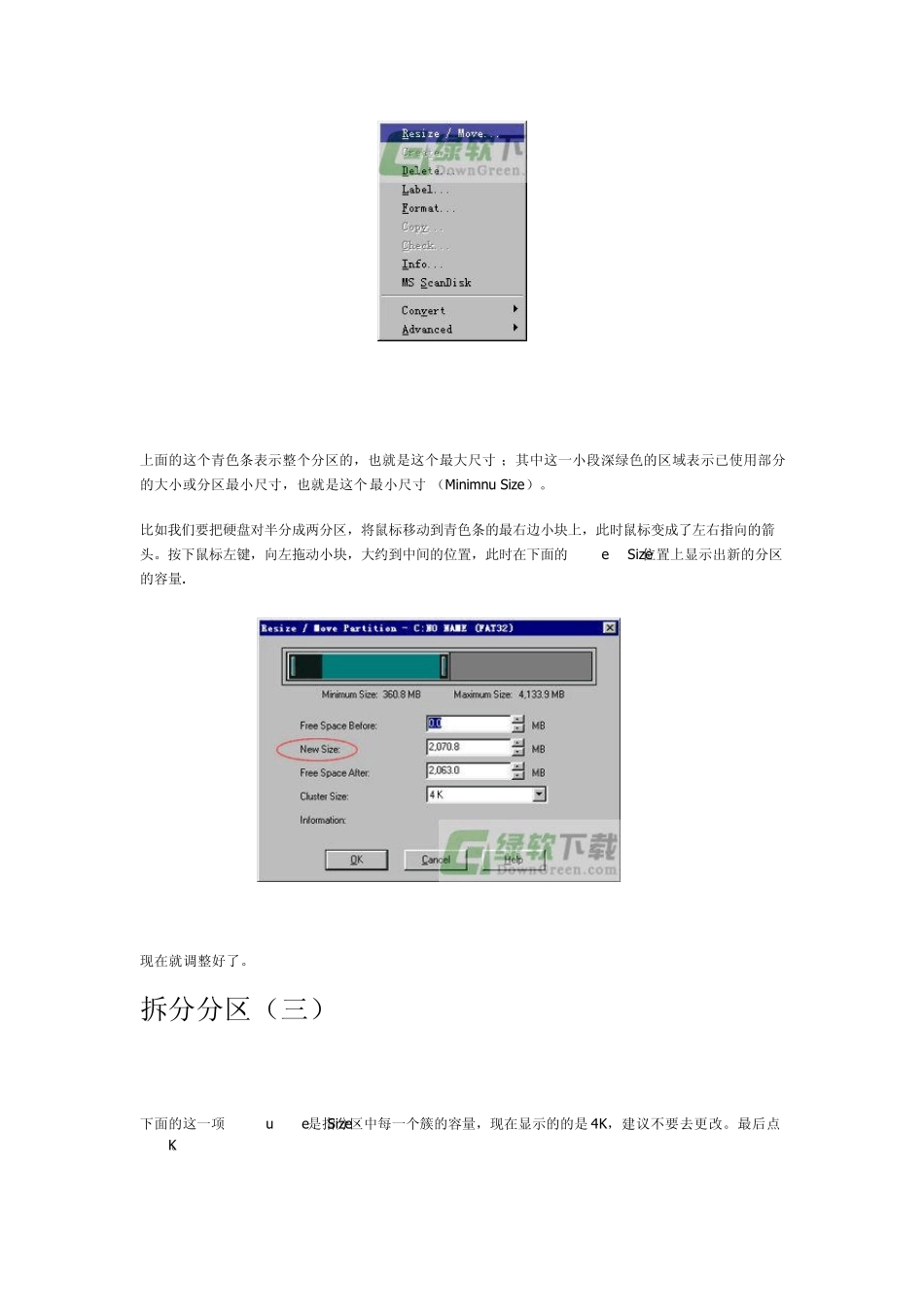拆分分区(一) “分区”对于许多人来说都是一件复杂而且危险的操作,时不时的还让人想起CIH,CIH 病毒一旦发作就会破坏硬盘分区表,那简直就是一场恶梦。如果我们把硬盘只分了一个区,假如CIH 真的发作了,没有电脑专家的帮助我们只能眼看着硬盘上的数据毁于一旦。 如果当初分成两个C、D 区,把重要的数据都保存到 D 区上,我们就可以使用 KV300 来恢复硬盘上的逻辑分区,这样就可以把损失减到最小。 可是我的硬盘现在只有一个区,而且已经用了很久,如果用Fdisk 去分区的话,那也痛苦了点 ,会把硬盘的所有内容毁掉,一切都要从头安装。别说是分区,就是重新安装一下Window s,还总漏掉一些东西忘记了备份。 今天我要给你介绍一位新助手:Partition Magic,我把叫做:“魔术分区”。这位魔术师可是非同一般,它可以在不损伤硬盘数据的情况下对硬盘进行分区操作。下面我们就来看看它的魔法吧! 1 .拆分分区 我们先来看一下如何让魔术师把一个硬盘分区拆分成两个分区。 安装好了“魔术分区 4.0”后,会在“开始”菜单的“程序”项下面添加一个“Pow erQuest PartitionMagic 4.0”,这一项“PartitionMagic 4.0”便是魔术分区的启动程序。 我们先来了解一下“魔术分区”的外观, 上面是菜单条和快捷工具栏,中间这个是当前硬盘的分区情况,下面的这五个人形的图标是操作向导。我最喜欢在中间的分区表中操作了。 在进行真正的分区前,我建议你最好还是把重要的数据做好备份,如果你的硬盘本身已经有了坏的扇区,或是你的Window s 不时的还冒出个“非法操作”的提示,或是偶尔屏幕上还来一个“蓝色雪崩”,或是你那里总是经常断电跳闸,更应该做好数据备份,因为“魔法师”还无法对付这些突发事件,那将意味着悲惨的后果,所以我提前声明,如果出现问题,我们概不负责。 拆分分区(二) 第一步,如果你的电脑里安装了多个硬盘,要确认你要重新分区的硬盘是不是画面上显示的这个,在上面的这个下拉选单中可以选择将要操作的硬盘。 在中间的表中可以看出,当前硬盘被分为一个区C,其容量是4G,采用 FAT32 分区格式。在 C 区的青色条上单击鼠标右键,这时会出现一个可以对该分区操作的菜单,选择第一项“Resize/move...”,“移动或调整分区大小”。 屏幕上出现一个新窗口。 上面的这个青色条表示整个分区的,也就是这个“最大尺寸”;其中这一小段深绿色的区域表示已使用部分的大小或分区最小尺寸,也就是这个“...